コンピューターでMP4をVOBに変換する方法に関するガイド
MP4は、オーディオファイルとビデオファイルを保存するためのマルチメディア形式であり、ビデオのダウンロードとストリーミングに広く使用されています。私たちの多くはDVDでMP4ビデオを見る傾向があるかもしれません。ただし、MP4ファイルはDVDで再生できません。したがって、再生可能なDVDディスクを書き込むには、MP4ビデオをDVDビデオ形式と呼ばれるVOBに変換する必要があります。したがって、MP4からVOBへのコンバータプログラムが必要です。この記事では、MP4またはVOBビデオファイルとは何か、およびその方法について説明します。 MP4をVOBに変換する お使いのデバイスでより良い再生のために。
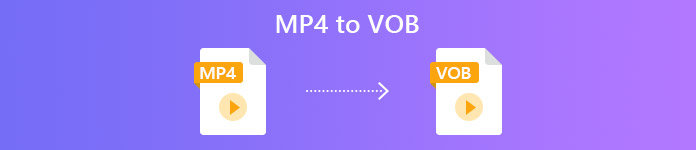
パート1。MP4とVOBとは何ですか
ファイル拡張子が.mp4のファイルは、MPEG-4ビデオファイルの略語です。 2001年に最初に開発されたMPEG-4Part 12は、QuickTimeファイル形式(.MOV)に基づいていました。現在のバージョンであるMPEG-4Part 14は、2003年にリリースされました。MP4は、ビデオ、オーディオ、字幕などの大量のデータを含むことができるデジタルマルチメディアコンテナ形式です。
VOBは、DVDディスクからビデオを再生するために使用されるビデオオブジェクトファイルとして知られています。多くの場合、拡張子が.vobのVIDEO_TSフォルダーにあります。 VOB形式は、DVDビデオメディアのコンテナ形式であり、デジタルビデオとオーディオ、字幕、DVDメニュー、およびその他のナビゲーションコンテンツを一緒にストリーム形式で保存できます。
パート2。無料のオンラインアプリケーションを使用する
ザ・ FVC無料オンラインビデオコンバーター は、MP4ファイルをVOBに変換したり、オンラインで無料で高品質の他のさまざまな形式に変換したりするために使用できる非常に便利なプログラムです。また、変換する前にビデオファイルをカスタマイズするための複数のオプションも提供します。ビデオのビットレートを調整したり、フレームレートを選択したり、手間をかけずに解像度を上げたりすることができます。
ステップ1。 訪問 https://www.free-videoconverter.net/free-online-video-converter/。クリック 変換するファイルを追加する ランチャーをダウンロードしてインストールするためのボタン。ランチャーをアクティブにしたら、変換するMP4ファイルをアップロードします。

ステップ2。 プログラムにMP4ビデオを追加した後、 VOB ビデオ出力フォーマットセクションからのフォーマット。
ステップ3。 次に、をクリックします 変換 MP4ファイルをVOB形式に変換するボタン

パート3。無料でプロフェッショナルなデスクトップコンバーターを利用する
他にできることは、インターネット接続の問題を心配することなく変換をスムーズにするデスクトップコンバーターを使用してMP4ファイルをVOBに変換することです。ここでは、MP4ファイルをVOBに効率的に変換するのに役立つ2つの無料のビデオコンバーターを共有したいと思います。
オプション1.無料のビデオコンバーターでMP4をVOBに変換する
無料のビデオコンバーターは、簡単な手順でMP4をVOBに変換できる最高の無料のMP4からVOBへのコンバーターとして機能します。それはあなたの時間を節約するためにバッチ変換をサポートします、そしてあなたは簡単に変換する前にビデオを編集するためにそれを使うこともできます。以下の手順に従って、MP4をVOBに変換しましょう。
無料ダウンロードWindows7以降の場合安全なダウンロード
無料ダウンロードMacOS10.7以降の場合安全なダウンロード
ステップ1。 上のダウンロードボタンをクリックして、この無料のMP4からVOBへのコンバーターをWindowsPCにすばやくインストールして起動します。メインインターフェイスで、をクリックします ファイルの追加 メニューバーのボタンをクリックして、MP4ファイルをロードします。複数のMP4ファイルを同時に変換することができます。

ステップ2。 アップロード後、をクリックします プロフィール と選択します VOB ターゲット出力フォーマットとして。次に、をクリックして宛先フォルダを選択します ブラウズ.
ステップ3。 最後に、をクリックします 変換 MP4をDVDVOBファイルに変換するボタン。
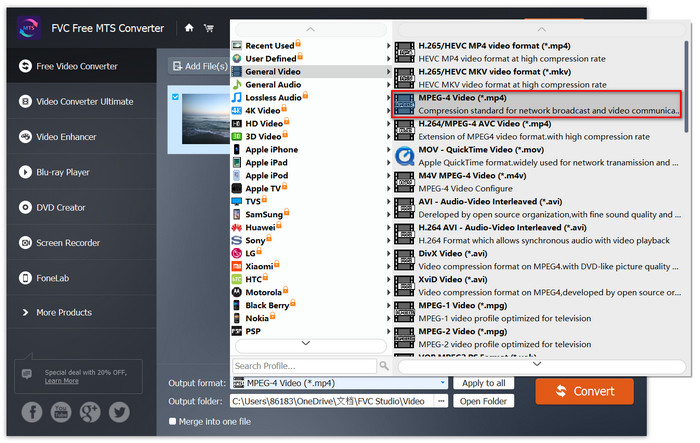
オプション2.HandBrakeでMP4をVOBに変換する
HandBrakeは、ビデオをほぼすべての形式からさまざまな一般的なビデオまたはオーディオ形式に変換するための無料のツールです。 MP4をDVDVOBに簡単に変換する機能があります。次の手順に従って、MP4をVOBに変更できます。
ステップ1。 WindowsまたはMac用のHandBrakeを無料でダウンロードしてインストールし、起動します。
ステップ2。 プログラムを起動した後、をクリックします オープンソース 左上隅で、コンピュータからMP4ファイルを選択します。
ステップ3。 に移動します フォーマット オプションを選択し、 VOB 出力フォーマットとして。また、出力ビデオ品質、フレームレート、ビデオエンコーダー、およびその他のオプションを調整することもできます。
ステップ4。 次に、をクリックします 開始 MP4ビデオをVOBに無料で変更します。
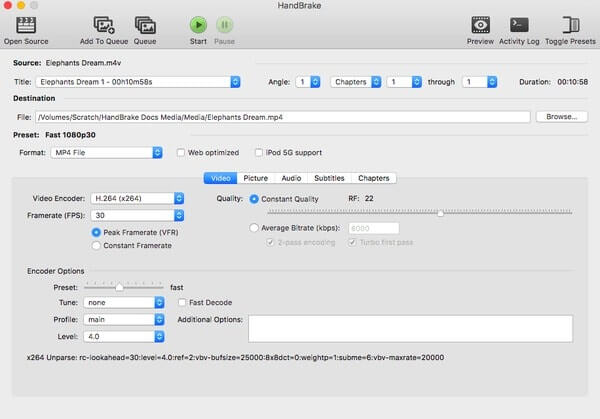
パート4。MP4からVOBへの変換に関するFAQ
WindowsでVOBファイルを再生するものは何ですか?
VOBファイルは、最新のメディアプレーヤーで再生することにより、コンピューターで開くことができます。たとえば、VLC MediaPlayerおよびWindowsMedia Player12以降ではVOBファイルを再生できます。
MP4ファイルを開くにはどうすればよいですか?
MP4はビデオの標準化されたファイル形式であるため、ほとんどすべてのビデオプレーヤーがMP4ファイルの再生をサポートしています。 Android、iPhone、Windows、およびMacは、サードパーティのソフトウェアをインストールせずにMP4の再生をネイティブにサポートしています。
最高のMP4プレーヤーは何ですか?
MP4ビデオ再生用のトップソフトウェアのレビューは次のとおりです。 トップMP4プレーヤーソフトウェア
MP4ファイルからオーディオを抽出するにはどうすればよいですか?
あなたが使用することができます 無料のMP3コンバーター MP4ビデオからオーディオトラックを抽出するのに役立ちます。このツールは完全に無料で、コンピュータにソフトウェアをダウンロードすることすらありません。
結論
MP4ファイルをVOB形式に変換するために、オンラインコンバーターを使用すると変換が簡単になります。ただし、インターネットの問題により、変換速度に制限がある場合があります。したがって、大きなMP4ファイルを高速で変換する場合は、より安定したデスクトップビデオコンバーターが理想的なオプションになります。



 ビデオコンバーター究極
ビデオコンバーター究極 スクリーンレコーダー
スクリーンレコーダー








